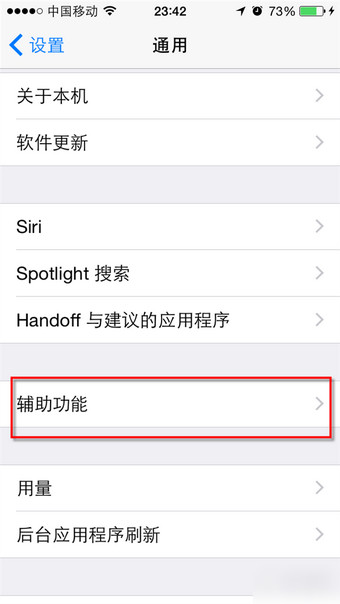近日,有朋友咨询小编关于iPhone 11如何设置双卡双待功能的问题,下面给大家分享一些关于iPhone 11如何设置双卡双待功能的小技巧。
11、关于设置双卡双待功能的详细讲解,有需要的朋友可以来了解一下。
iPhone 11设置双卡双待功能的详细讲解

苹果手机的卡托采用正反式设计,即正面放置一张卡,但可以放置另一张卡。安装卡时,确保有芯片的一面朝外。安装卡后,苹果手机会检测到这两个手机卡号。如图所示,检测到安装了两个代码。点击“继续”分别设置号码和网络。
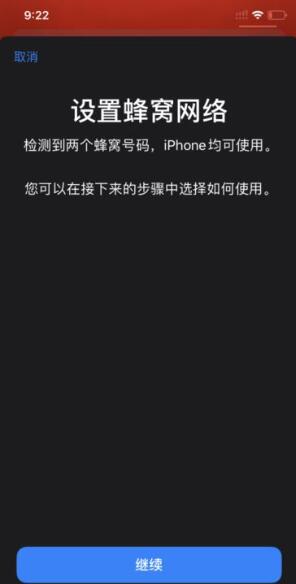
接下来我们可以分别为两个号码选择标签,通常是主号码和副号码,如图所示。
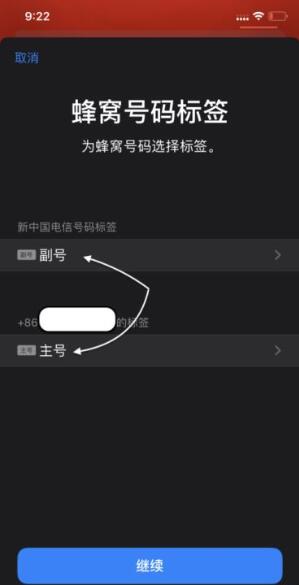
只需根据自己的需要设置号码的标签即可。接下来,系统会让我们选择默认使用哪个号码来拨打电话和发送短信。如图所示,先选择主号码。
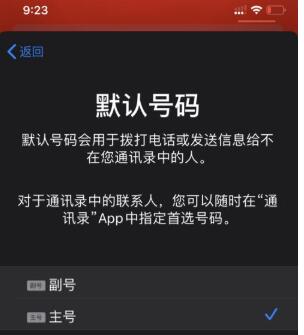
同样,系统还会让我们选择使用哪个号码来发送iMessage 消息、FaceTime 通话和Apple ID
关联帐户。这里我们选择我们的主号码,如图所示。
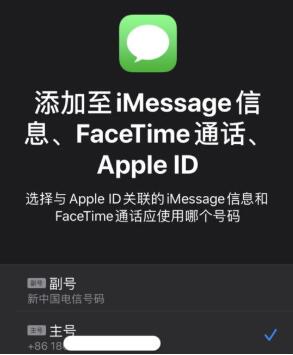
然后我们选择用哪张卡作为蜂窝数据,也就是说用那张卡的流量上网。您可以根据自己的实际情况进行选择,选择流量较多的卡作为上网号。
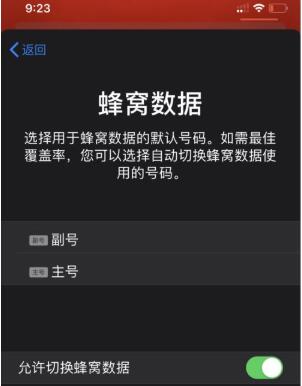
设置完成后,在控制中心左上角可以看到当前两张电话卡已经准备好了,如图。
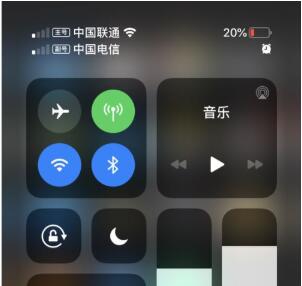
如图所示,在拨号界面中,默认是根据主号码拨号的,但是您可以在点击“主号码”后选择更改。
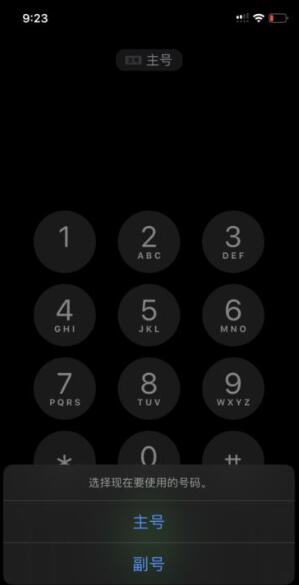
如果您想关闭某张卡,可以在“设置-蜂窝网络”中的蜂窝号码中选择您要关闭的号码。
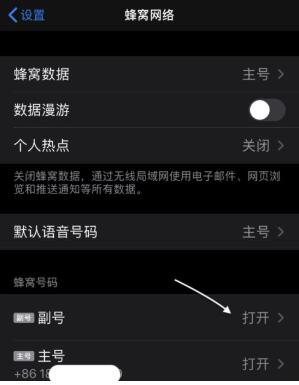
如果我们要更改上网号码,请在“设置-蜂窝网络-蜂窝数据”中选择,如图。
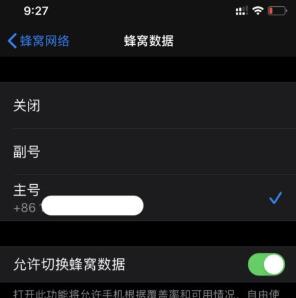
以上就是小编为大家带来的全部内容。大家都学会了吗?